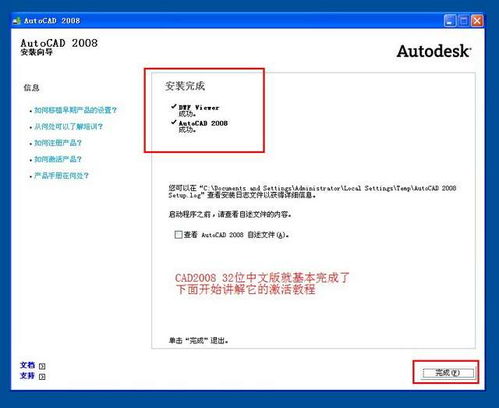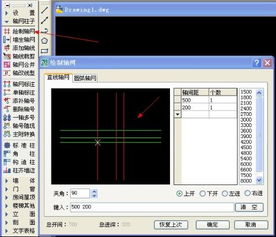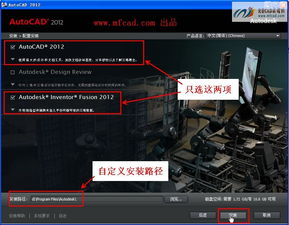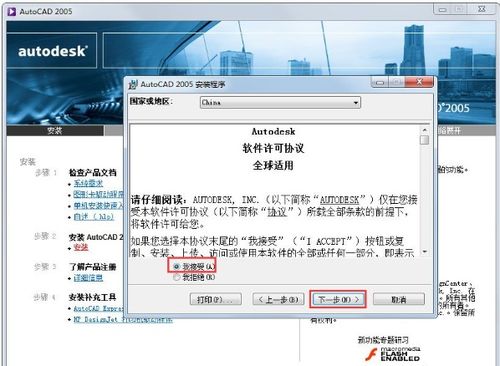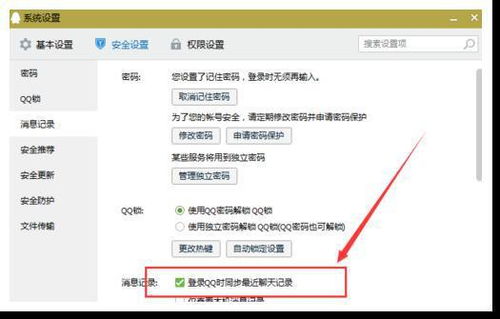AutoCAD 2008 安装步骤指南
AutoCAD2008怎样安装
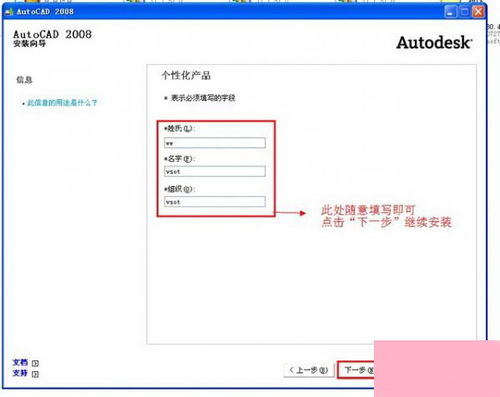
AutoCAD 2008是一款功能强大的计算机辅助设计软件,广泛应用于二维绘图、详细绘制、设计文档和基本三维设计等领域。尽管该软件已经发布多年,但其在建筑、机械和土木工程等领域的应用仍然广泛。对于初学者或需要重新安装AutoCAD 2008的用户,本文将详细介绍AutoCAD 2008的安装过程,从下载、解压、安装到激活的每一步都进行详细说明。

一、下载AutoCAD 2008安装包

首先,你需要从可靠的资源中下载AutoCAD 2008的安装包。推荐从官方网站或经过认证的第三方软件下载网站下载,以确保下载的版本是官方正版,并带有必要的破解工具(如果是选择破解版)。下载完成后,你需要将安装包保存到计算机的硬盘上,建议选择一个容易找到的路径,以便后续操作。

二、解压安装包
下载完成后,你会得到一个压缩文件,通常是一个.zip或.rar格式的文件。你需要使用压缩软件(如WinRAR、7-Zip等)将文件解压。解压后,会得到一个包含AutoCAD 2008安装程序和注册机等文件的文件夹。
三、关闭安全软件
在安装AutoCAD 2008之前,建议暂时关闭计算机的防病毒软件和防火墙,以避免它们误删破解补丁或注册机。这是因为一些安全软件会将破解工具识别为恶意软件,并试图删除它们。关闭安全软件可以确保安装过程的顺利进行。
四、运行安装程序
找到解压后的文件夹,双击运行AutoCAD 2008的安装程序(通常是名为“setup.exe”的文件)。这时,系统会弹出安装向导,按照提示进行操作。
1. 选择安装产品
在安装向导中,首先会看到“安装产品”的选项,点击它。这时,会出现一个列表,列出所有可以安装的产品,选择“AutoCAD 2008”并点击“下一步”。
2. 接受许可协议
接下来,你需要阅读并接受AutoCAD 2008的许可协议。在协议界面上,选择“China”作为国家或地区,并勾选“我接受”,然后点击“下一步”。
3. 输入用户信息
在安装向导中,你需要填写一些用户信息,如姓名、公司名称等。这些信息可以随意填写,不会影响软件的正常使用。填写完毕后,点击“下一步”。
4. 配置安装选项
在安装向导中,你可以选择AutoCAD 2008的安装路径和其他配置选项。通常,你可以选择默认设置,将软件安装在C盘。如果你需要更改安装路径,可以点击“配置”按钮,进入配置界面进行设置。配置完成后,点击“完成配置”返回安装向导。
五、开始安装
配置完成后,点击“安装”按钮开始安装AutoCAD 2008。安装过程会持续几分钟,具体时间取决于计算机的性能和配置。在安装过程中,不要关闭安装向导或计算机,以免影响安装的成功率。
六、完成安装
安装完成后,会弹出一个对话框提示你安装成功。点击“完成”按钮退出安装向导。这时,你会在计算机的桌面上看到AutoCAD 2008的快捷方式图标。
七、激活AutoCAD 2008
虽然你已经成功安装了AutoCAD 2008,但在使用之前还需要进行激活。这是因为AutoCAD 2008是商业软件,需要通过激活来验证许可证。以下是激活的步骤:
1. 打开AutoCAD 2008
双击桌面上的AutoCAD 2008快捷方式图标,打开软件。首次打开时,会弹出一个对话框提示你需要激活软件。
2. 选择激活方式
在激活对话框中,选择“激活产品”并点击“下一步”。这时,你需要输入一个序列号。对于破解版,你可以使用通用的序列号,如“653-12354321”。
3. 运行注册机
接下来,你需要运行注册机来生成激活码。注册机通常是一个名为“AutoCAD 2008_KeyGen.exe”的可执行文件,可以在之前解压的文件夹中找到。运行注册机后,将弹出的对话框中的“申请号”复制到注册机的相应位置,然后点击“计算”按钮生成激活码。
4. 输入激活码
将生成的激活码复制回AutoCAD 2008的激活对话框中,并点击“下一步”。如果激活码正确,系统会提示你激活成功。这时,你可以点击“完成”按钮退出激活对话框,并开始使用AutoCAD 2008。
八、验证安装和激活
完成激活后,你可以通过打开AutoCAD 2008并创建一个新的文件来验证安装和激活是否成功。如果一切正常,你应该能够顺利进入软件的操作界面,并开始使用AutoCAD 2008
- 上一篇: 掌握光芒:英雄联盟拉克丝高效玩法与策略指南
- 下一篇: 伦敦暗黑之门:主线任务与谜题攻略全解析
-
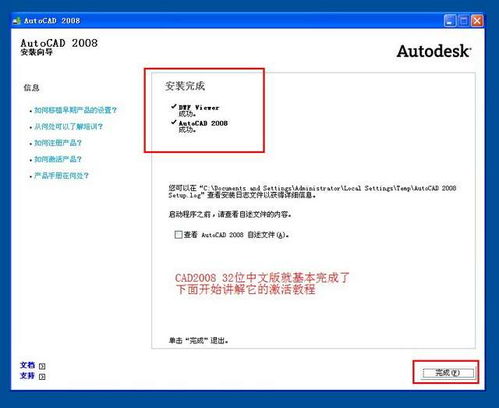 CAD2008如何下载与安装(超详细步骤教程)资讯攻略11-20
CAD2008如何下载与安装(超详细步骤教程)资讯攻略11-20 -
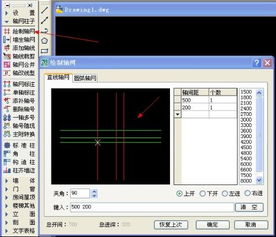 天正建筑7.5详细安装步骤指南资讯攻略10-31
天正建筑7.5详细安装步骤指南资讯攻略10-31 -
 CAD2004安装全攻略:Autocad2004图文详细教程资讯攻略10-31
CAD2004安装全攻略:Autocad2004图文详细教程资讯攻略10-31 -
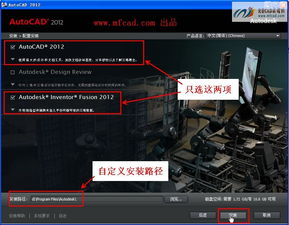 如何轻松安装并上手使用AutoCAD 2012?资讯攻略11-20
如何轻松安装并上手使用AutoCAD 2012?资讯攻略11-20 -
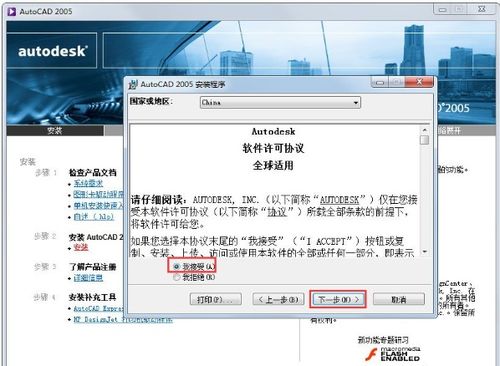 2005版AutoCAD软件下载与详细安装指南资讯攻略10-26
2005版AutoCAD软件下载与详细安装指南资讯攻略10-26 -
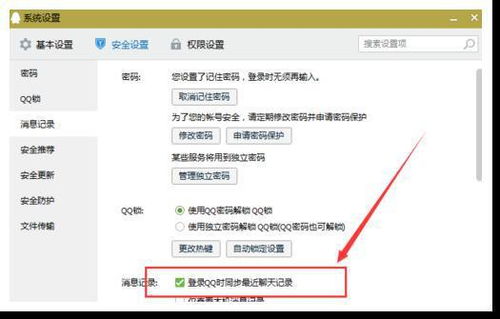 2008版QQ电脑下载安装教程资讯攻略11-15
2008版QQ电脑下载安装教程资讯攻略11-15